Suppression des écarts sur la timeline – Grass Valley EDIUS Neo 3 Manuel d'utilisation
Page 396
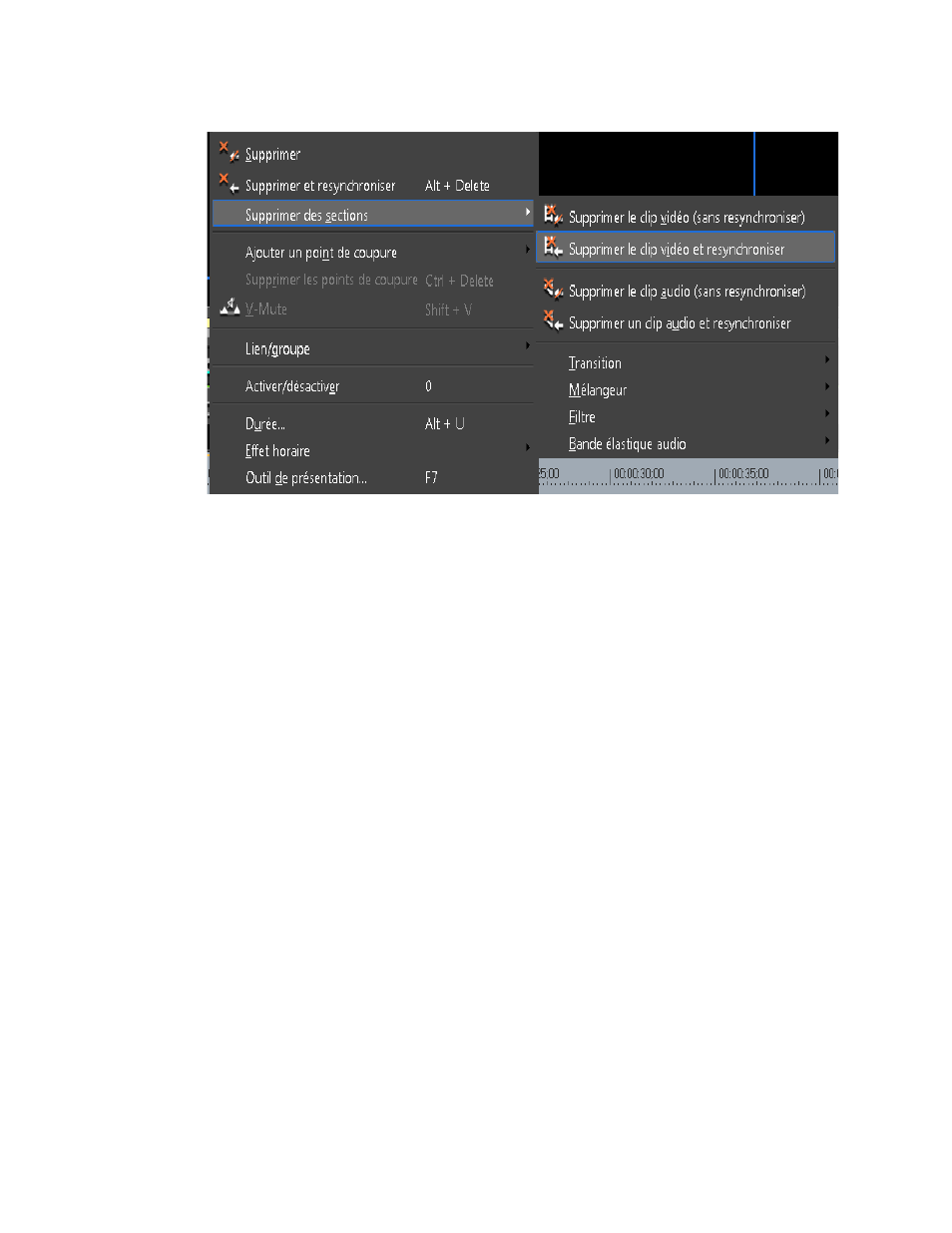
394
EDIUS NEO — Guide de référence de l’utilisateur
Section 5 — Fonctions de la timeline
Figure 413. Menu du bouton Supprimer - Supprimer le clip vidéo et resynchroniser
•
Sélectionnez Modifier>Supprimer des sections>Supprimer le clip
vidéo ou Modifier>Supprimer des sections>Supprimer le clip audio
dans le menu.
Remarque Lorsque le mode de resynchronisation est activé sur d'autres pistes, les
clips situés sur celles-ci sont également déplacés. Pour plus d’informations
sur le mode de synchronisation, consultez la section
Suppression des écarts sur la timeline
Pour supprimer le vide entre des clips dans une piste sur la timeline,
sélectionnez le clip après le vide à supprimer, puis procédez de l’une des
manières suivantes :
•
Cliquez avec le bouton droit de la souris sur un espace vide sur la
timeline, puis sélectionnez Supprimer l’écart dans le menu, comme
illustré dans la
.